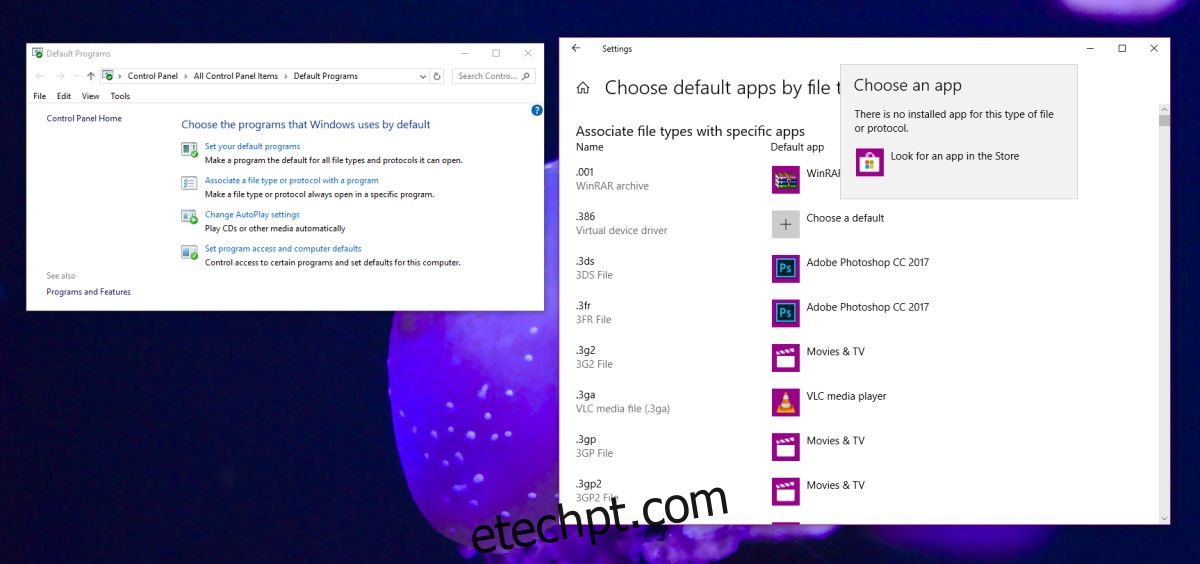Toda grande atualização do Windows 10 sempre faz uma coisa; move algumas configurações do Painel de Controle para o aplicativo Configurações. Com o Windows 10 1803, a seção Painel de Controle que permitia aos usuários definir aplicativos padrão por tipos de arquivo desapareceu. Ao clicar nessa opção agora obsoleta, você é levado ao aplicativo Configurações. Ao clicar no botão que permite selecionar um aplicativo, você tem alguns aplicativos UWP para escolher ou pode acessar a loja da Microsoft e baixar um de lá. Veja como você pode contornar a limitação e definir um aplicativo padrão por tipo de arquivo no Windows 10 1803.
ALERTA DE SPOILER: Role para baixo e assista ao tutorial em vídeo no final deste artigo.
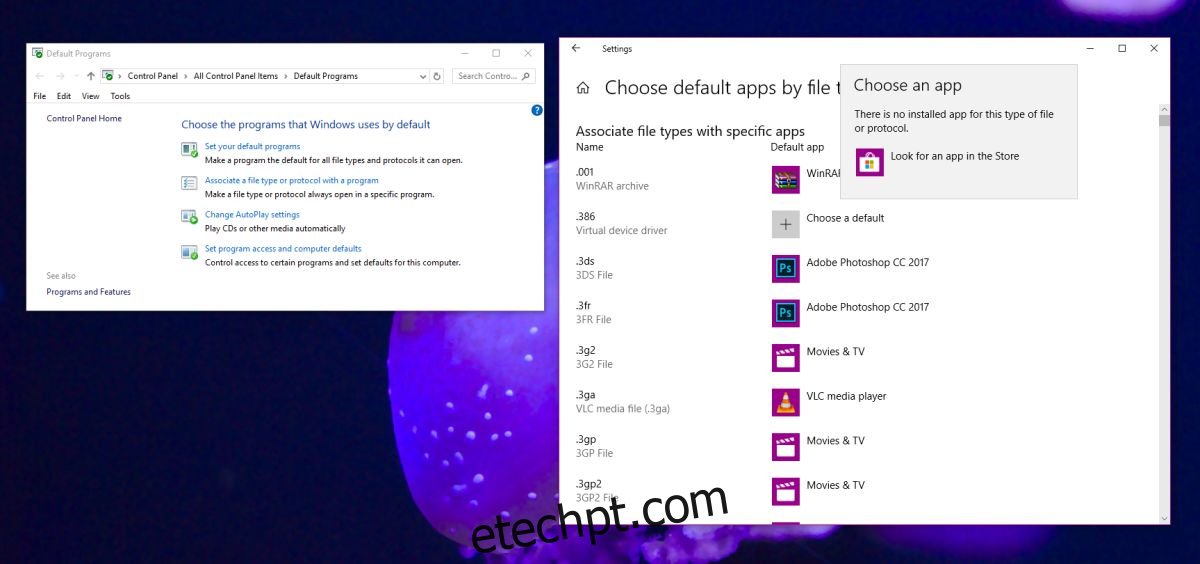
Aplicativos padrão por tipo de arquivo
O que você basicamente precisa é chegar a um menu que permita escolher um aplicativo já instalado em seu sistema e defini-lo como o aplicativo padrão. Se os padrões ainda não foram atribuídos quando você instalou o aplicativo, há uma maneira bem simples de fazer isso.
Você precisa encontrar o tipo de arquivo para o qual deseja definir o padrão. Se você já tem, isso é um passo fora do caminho, mas se você não tem um, há um trabalho fácil para obtê-lo.
Crie um arquivo do Bloco de Notas e altere sua extensão para aquela à qual você deseja associar um aplicativo padrão.

Depois de criar o arquivo, clique com o botão direito do mouse e selecione a opção Abrir com. O menu que você vê será familiar. Percorra a lista de aplicativos e, na parte inferior, você verá a opção ‘Procurar outro aplicativo neste PC’ e selecione o aplicativo que deseja associar a ele. Quando terminar, selecione a opção ‘Sempre usar este aplicativo para abrir arquivos’.
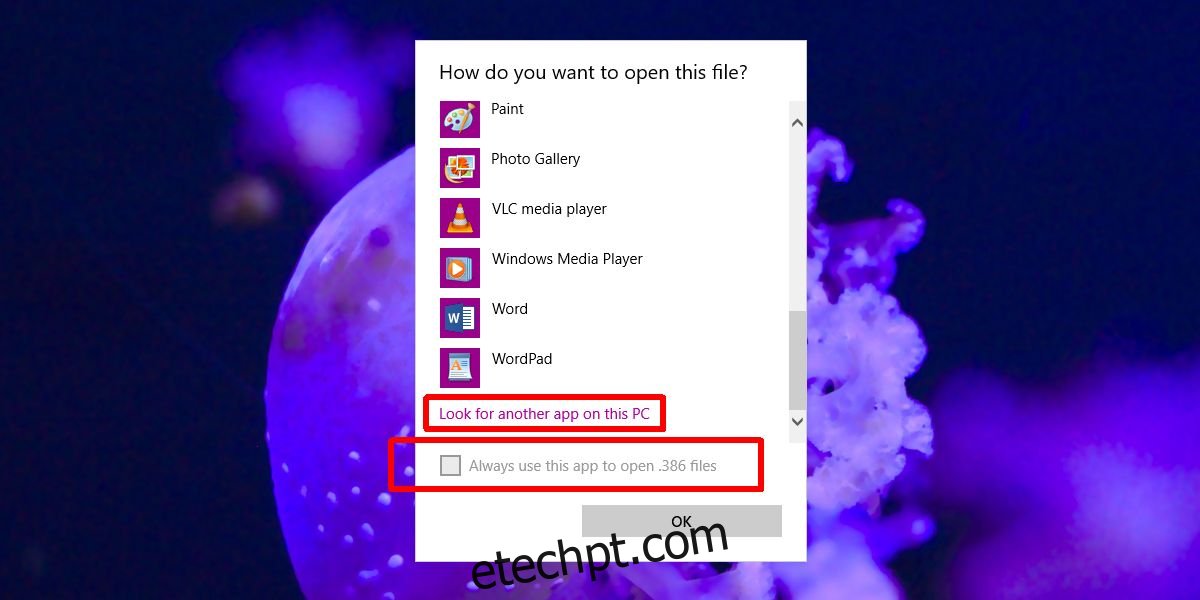
Isso é tudo o que é preciso. Você pode excluir o arquivo falso que você criou. Repita isso para todos os tipos de arquivo aos quais você precisa associar um aplicativo. É uma maneira tediosa de fazer as coisas, mas essa é a única maneira que existe. A Microsoft parece ter feito algo que era simples um pouco mais complicado e isso não é uma surpresa. Ele está tentando simplificar as configurações, mas as baixas continuam se acumulando.
Não parece que a Microsoft saiba que o Painel de Controle não precisa ser eliminado pouco a pouco. O aplicativo Configurações pode existir com ele e oferecer aos usuários a interface mais fácil de que precisam para ajustar seu sistema. Se tudo do Painel de Controle for movido para o aplicativo Configurações, é apenas um novo aplicativo para os usuários aprenderem, mas sem todas as opções que o Painel de Controle tinha.